目录
2.1 c_cpp_properties.json文件。按ctrl+shift+P,输入找到C/C++:编辑配置(UI),点击它
2.2 tasks.json文件。点击hello.c文件,回到hello.c界面,打开终端——配置任务,配置tasks.json文件。
2.3 launch.json文件。(⊙﹏⊙)这个文件主要是调试用的,点击菜单栏的运行,然后点击添加配置,launch.json文件就会自动弹出来了,不用改这个文件。
1.vscode介绍:
其实它就是一个文本编辑器。也就是说,它和我们的记事本差不多。理论上用记事本和用VSCode写代码都没什么区别哈哈,但是效果你懂得~
因为它编辑器的本质,所以我们才需要安装各种各样的插件,配置编译器啊,配置调试文件等等
1.1 卸载干净VSCode
那么在配置C语言环境之前,先确保你是否已经安装了VSCode,或者说你之前就已经安装过VSCode并且尝试配置C语言环境失败了。其实建议可以先删除干净,再重新安装一次,那么下面就先介绍一下如何卸载干净VSCode吧
- 首先就是正常的卸载,可以通过控制面板去找到VSCode,然后进行卸载就可以了,找不到控制面板的话,可以在窗口旁边搜索一下,如图
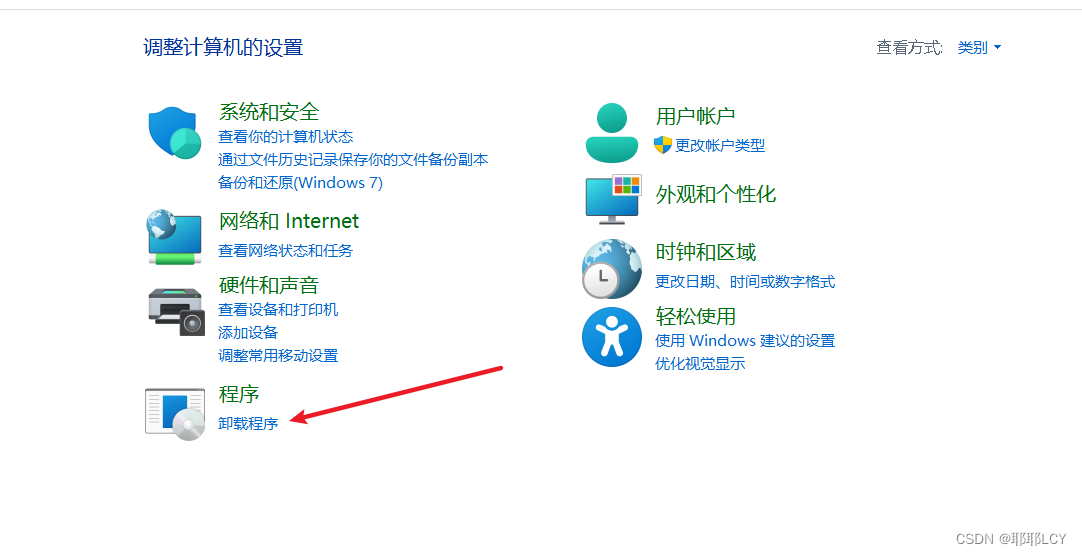
- 然后输入win+R输入%userprofile%打开用户配置文件,将以.vscode文件后缀结尾的文件全部删除

- 然后打开数据文件,删除相关的应用数据文件,按win+R输入%appdata% ,删除code文件夹和Microsoft Visual code文件夹。
- 最后我是又用everything软件搜索了visual code 将所有的有关信息再次进行了二次删除。
至此基本上就干净了,不会对我们的配置环境造成困扰了
1.2安装VSCode
1.2.1 下载安装
去官网找到安装包下载即可,这里放一个官网链接:https://visualstudio.microsoft.com/zh-hans
- 跟着set up一步步走就行,同意协议,包括后面的勾选项,基本不要动就行,注意安装路径默认的是C盘,但个人建议安装到D盘比较好,可以的话,安装路径尽量不要有中文。
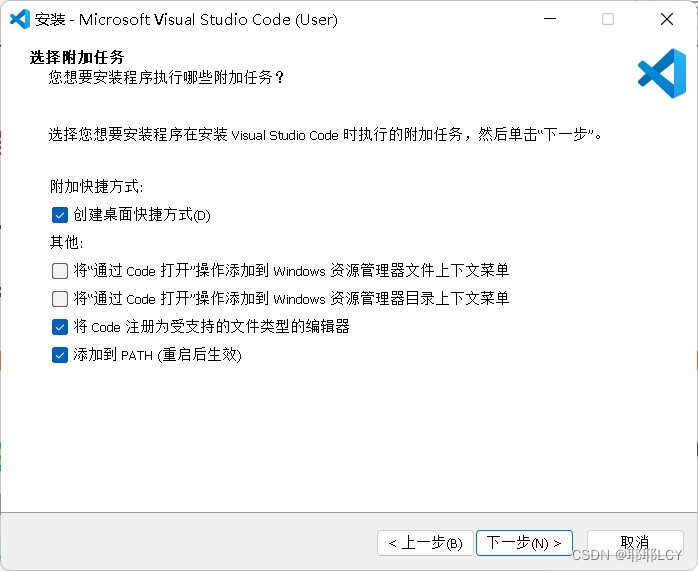
1.2.2 vscode 小插件安装
第一个
打开vscode,找到左边的扩展栏,点击红色方框的地方。
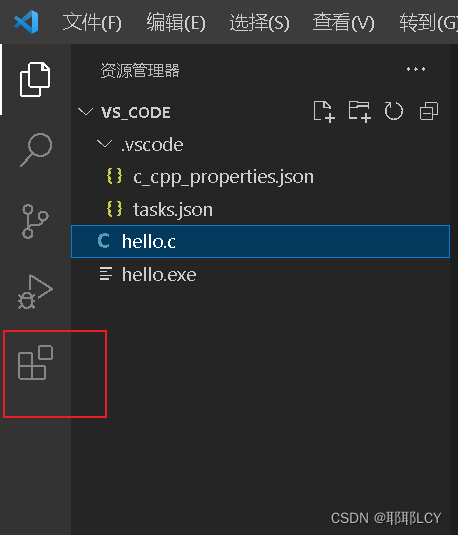
这个主要是语言了,看个人兴趣吧,我这里安装了一个,选择的是中文简体,点击instal即可
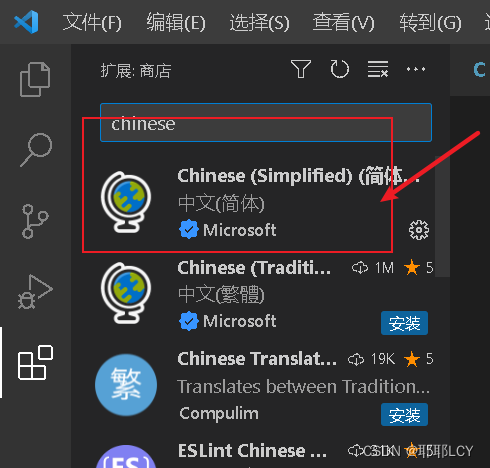
第二个,搜索C/C++,这个主要是用于对代码的智能补全功能了。
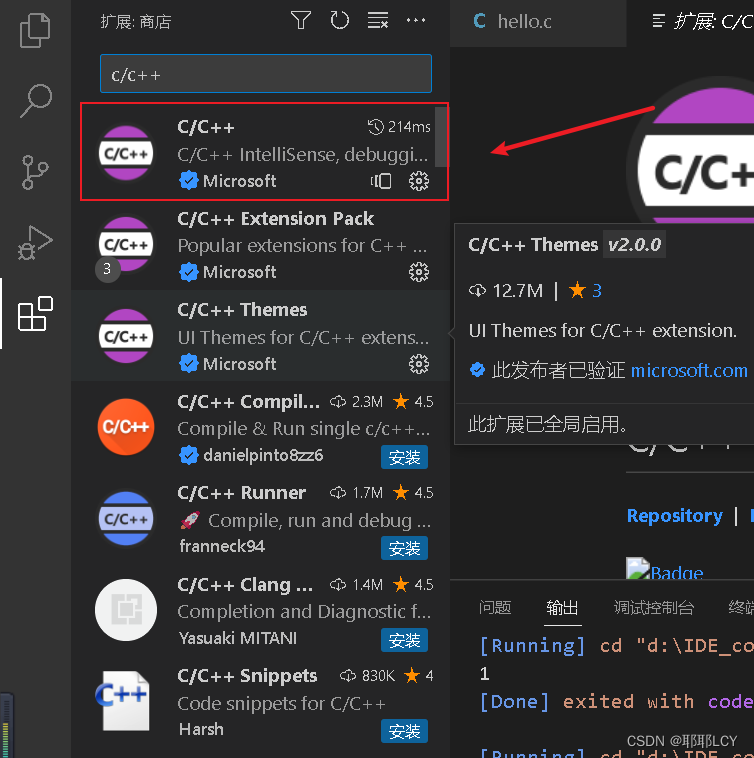
第三个,这个主要是用来方便运行代码的,安装之后,右上角会出现一个小三角用于运行代码。
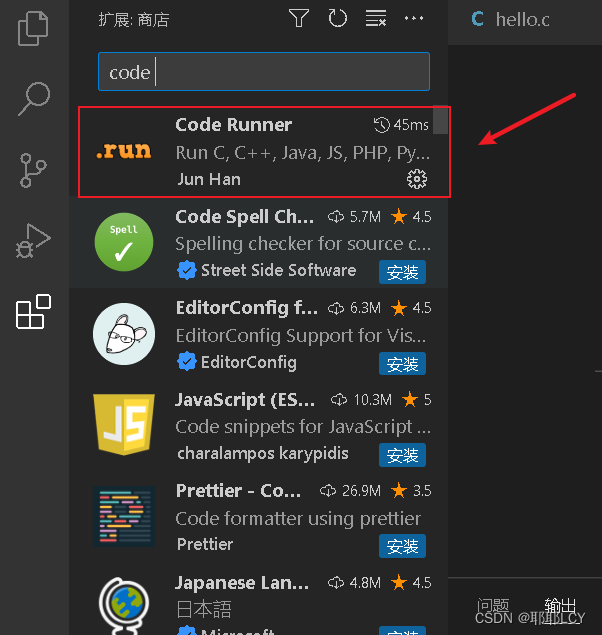
至此,VSCode差不多安装完了,下面我们开始对vscode配置编译器
2. 配置vscode 编译器
2.1 下载编译器资源文件:
这里放一个资源下载链接:http://sourceforge.net/projects/mingw-w64/files/mingw-w64/
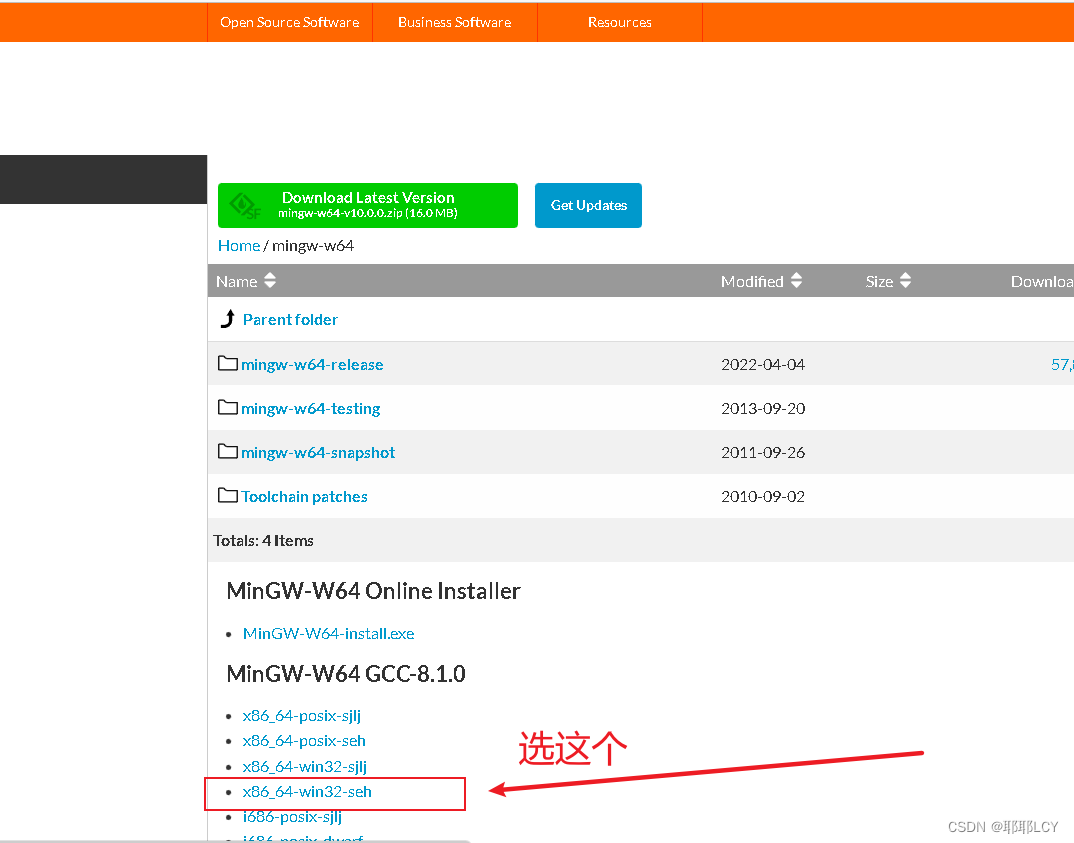
下载完后是一个压缩包的形式,将其解压,此时注意:
一定要记住该文件的压缩包解压之后的文件路径,并且该路径不能含有中文,同样的,配置完环境之后的代码文件名也不能含有中文。一定要记得自己把这个文件解压到哪个地方了,此处是为了一会儿配置环境使用。
2.2 配置环境变量
将刚刚解压的文件里面的bin文件的文件路径添加到环境变量中去
1. 点击电脑,右击属性——高级系统设置
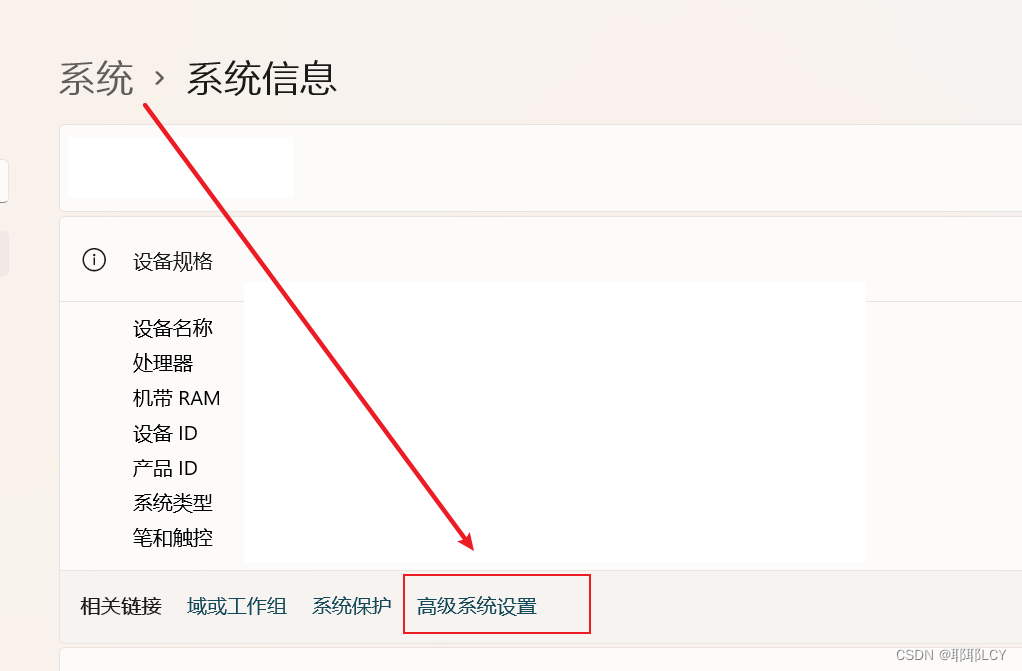
2. 选择高级,点击环境变量
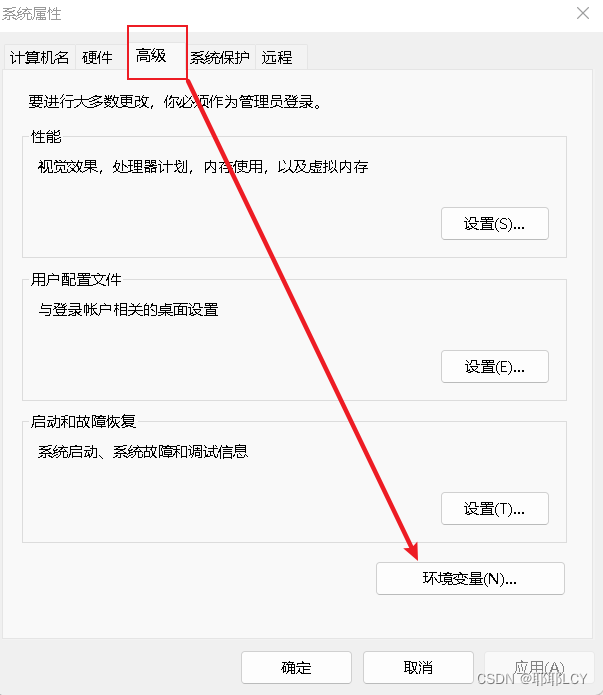
3. 双击用户变量中的path,进入之后直接点击新建,然后将我们刚刚解压的文件夹中bin文件的路径添加进去即可,注意一定要点击保存噢,三个保存一个都不能少,否则就会保存失败而没有添加成功。
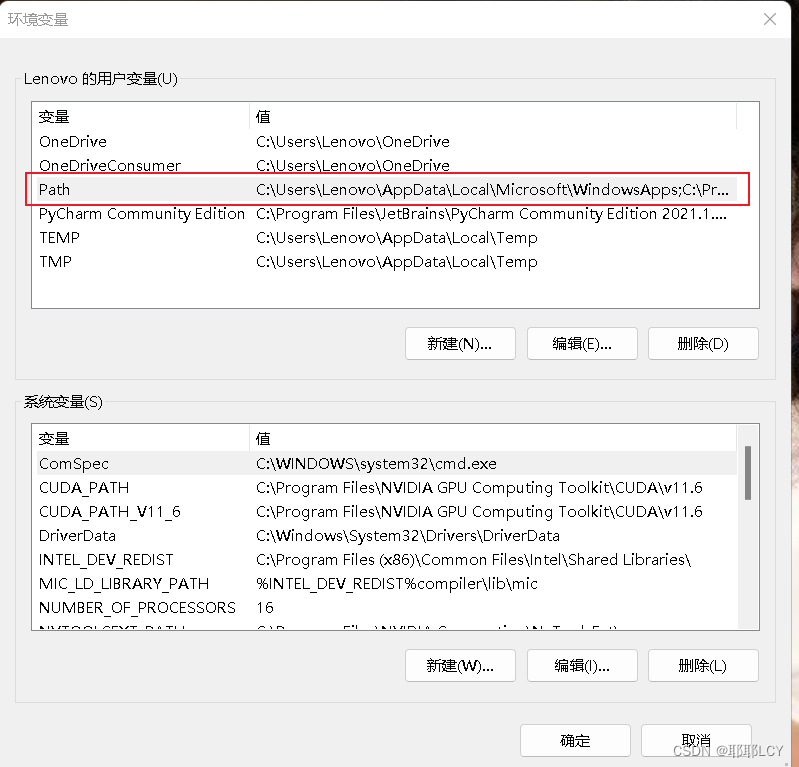
至此,我们的环境变量就配置成功了。
2.3 vscode项目文件配置
1. 首先新建一个.c文件,命名为英文哦
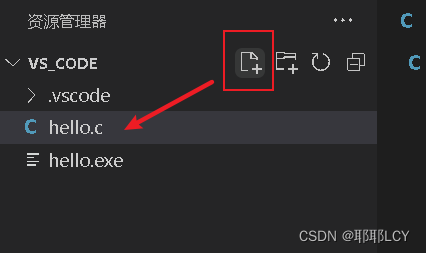
2. 然后来生成我们的json文件
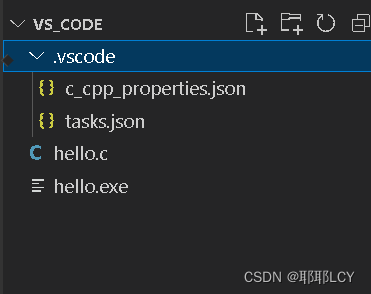
2.1 c_cpp_properties.json文件。按ctrl+shift+P,输入找到C/C++:编辑配置(UI),点击它
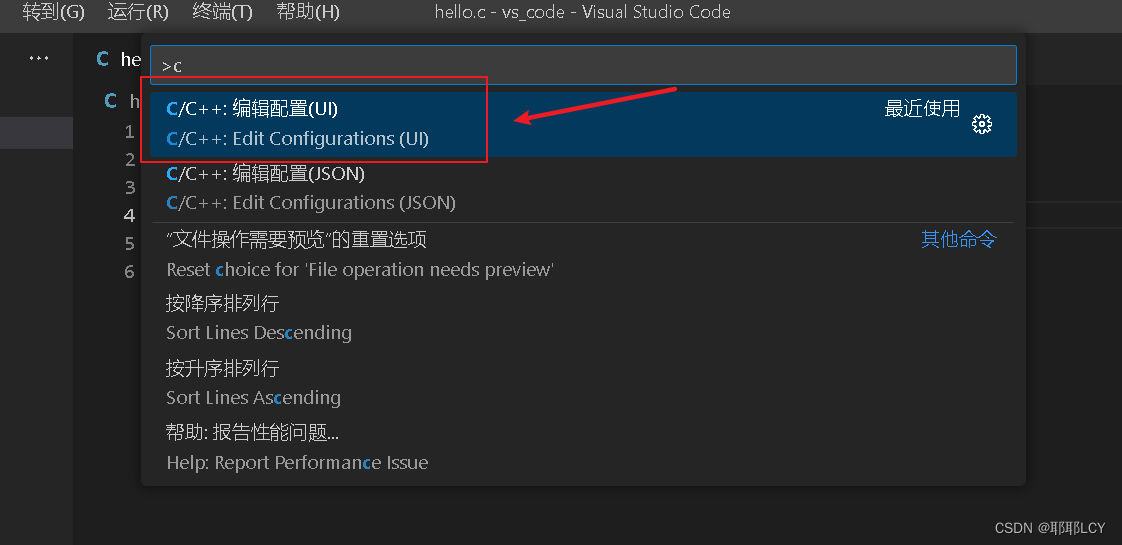
在这里输入我们的编译器地址,刚刚解压文件中bin文件夹下gcc.exe的文件地址,当然C语言就是gcc,如果你要配置C++就是g++了。
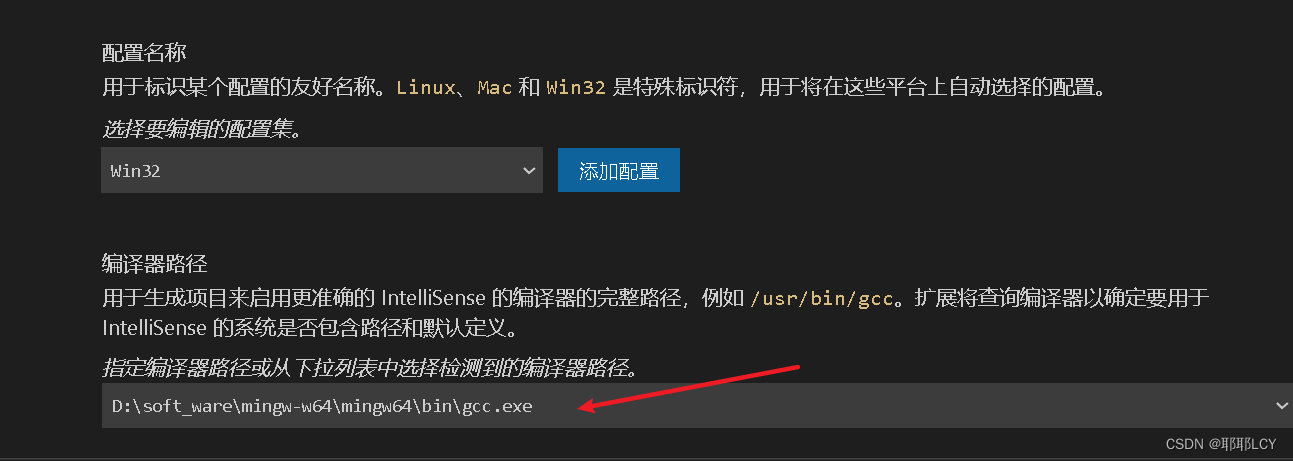
这里再改一下就可以了
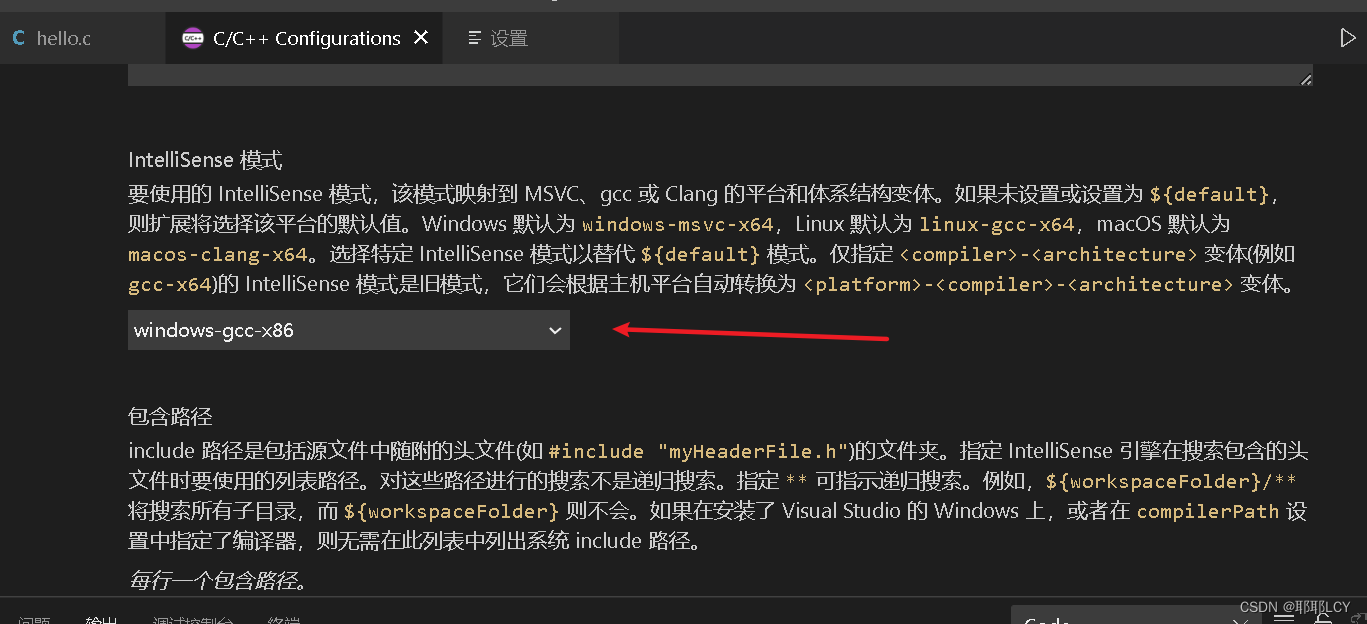
此时就可以看到,左边.vscode文件夹里面已经自动为我们生成了c_cpp_properties.json文件文件了。
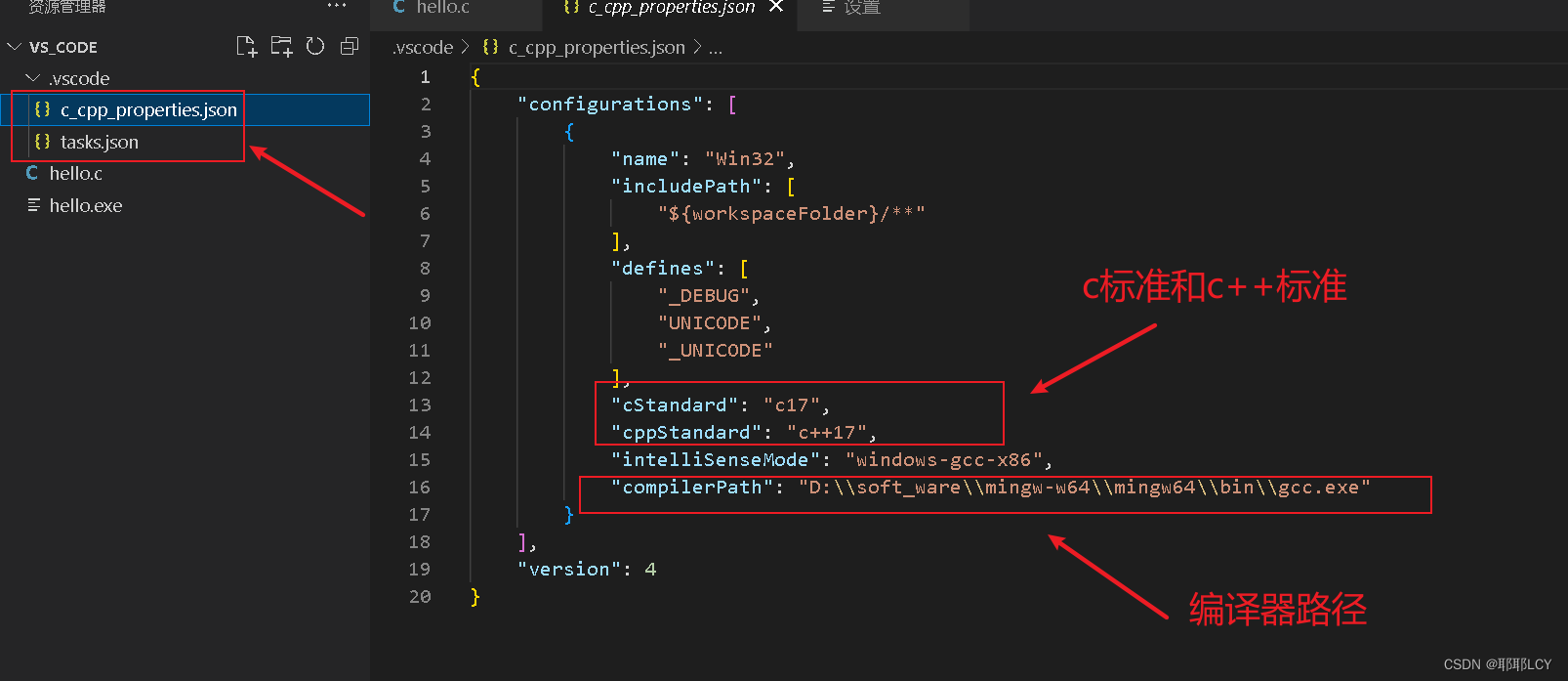
2.2 tasks.json文件。点击hello.c文件,回到hello.c界面,打开终端——配置任务,配置tasks.json文件。
如图,点击它,即可生成task.json文件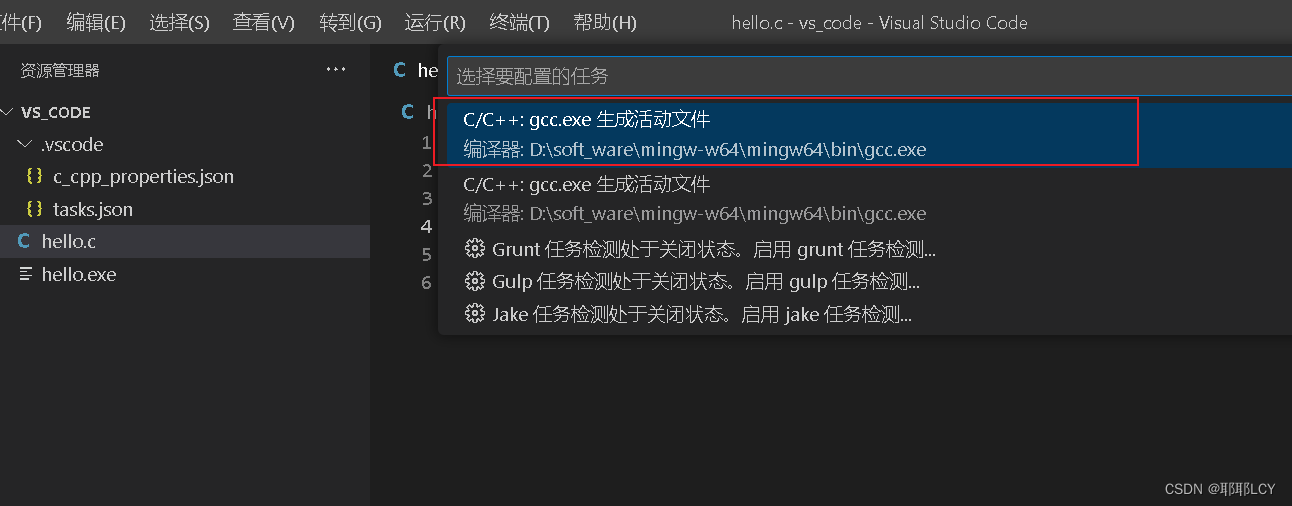
至此我们就可以愉快的写代码运行了,在输出结果里面就可以看到运行结果了。不过vscode写代码有个特点,就是你写完代码之后一定要保存再运行,一定要保存才能运行本次的代码,不然就是上次的运行结果,或者就是报错。
2.3 launch.json文件。(⊙﹏⊙)这个文件主要是调试用的,点击菜单栏的运行,然后点击添加配置,launch.json文件就会自动弹出来了,不用改这个文件。
这是我的json文件,我没改过。
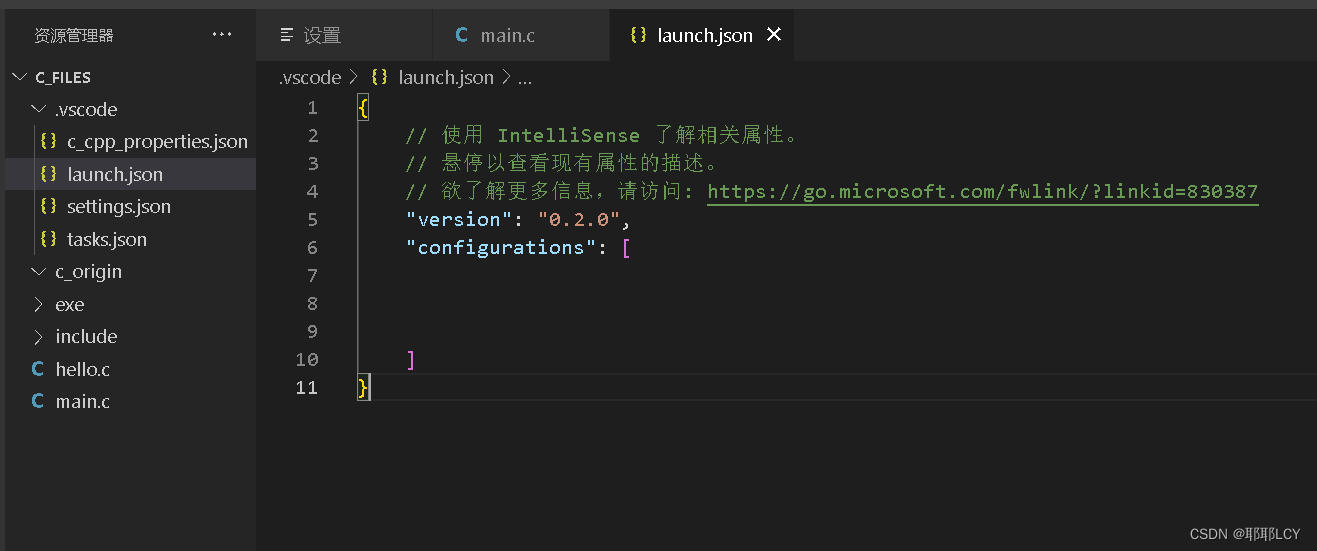
3. 乱码问题
如果有配置下来,出现乱码的问题的话,可以去修改一下编码格式,因为vscode默认是utf-8的,我的改成gbk的就不会出现乱码了。这里我们要确保两个地方编码一致即可,因为我们刚刚下载了code-runner这个插件,大家只需要确保项目的settings.json文件中设置的解码方式与我们文件编码格式一致即可。并且为了方便,记得在设置中把程序运行改到终端噢(这点要注意!),如图所示
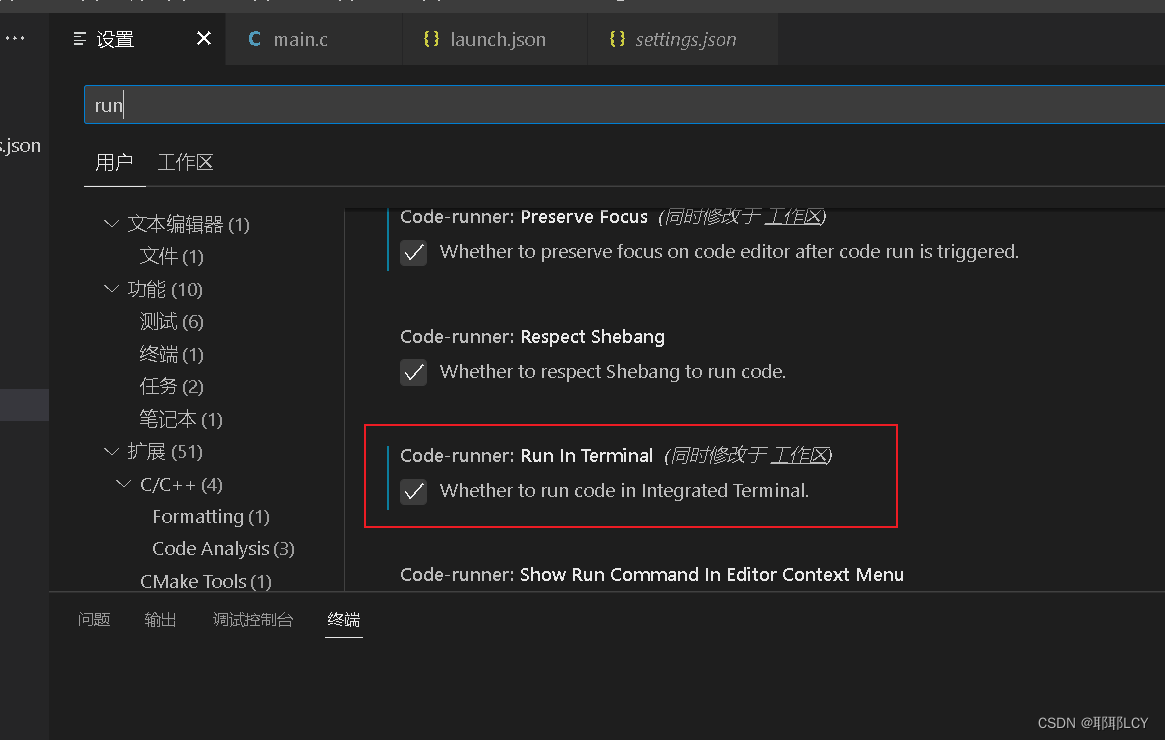
3.1 首先,介绍一下settings.json文件
settings.json通常有两种情况,一种是全部用户目录下的,相当于那种总的,可以在设置中找到,搜索一下,点击在settings.json中设置即可,那这个就是系统的
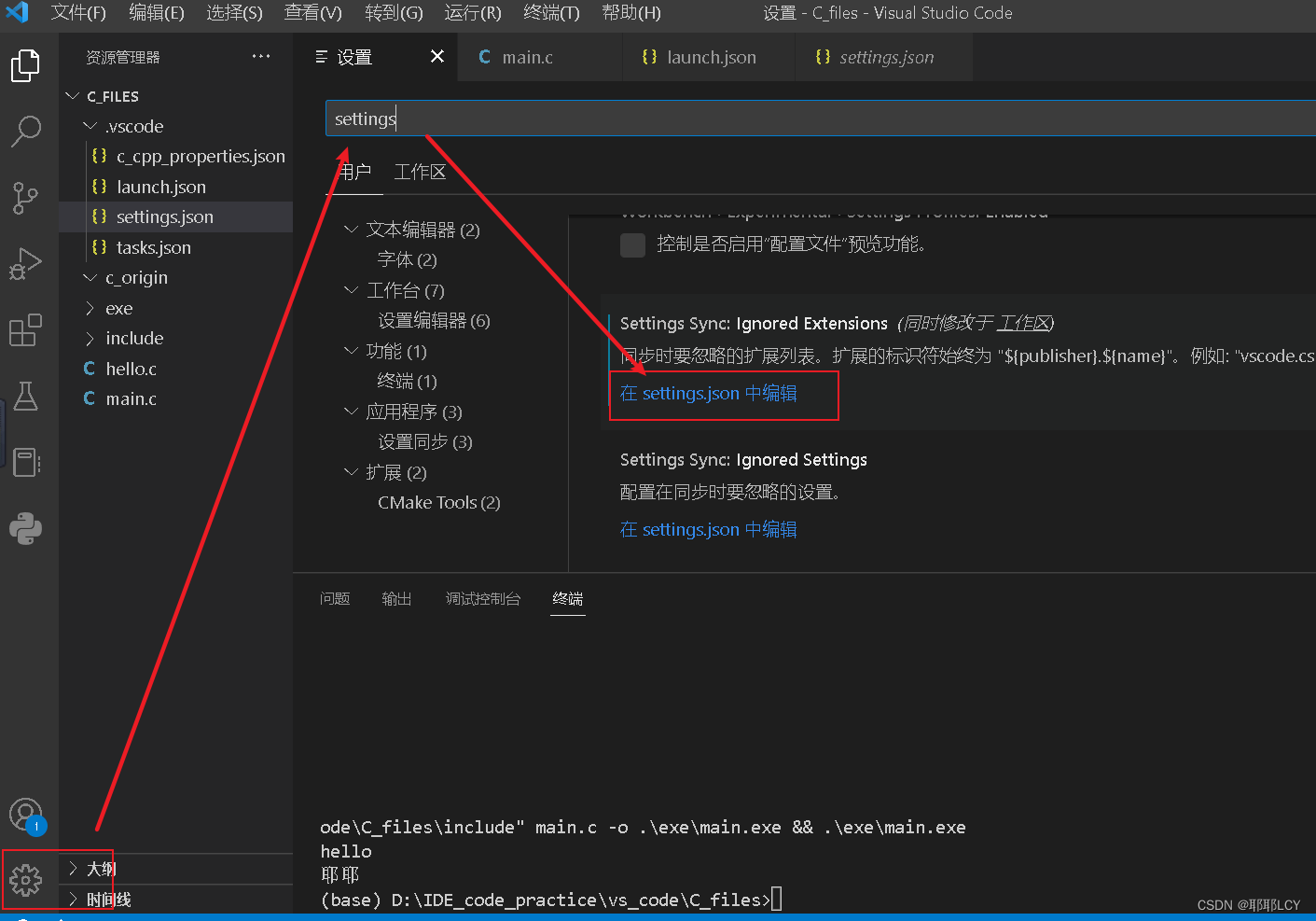
另外一种的就是,专一于你这个项目的一种,只对这个项目有效,我们可以在项目的.vscode文件夹中手动创建一个settings.json文件(注意名字不要打错了),然后将系统的设置复制到这个项目的settings.json文件中,然后在这个项目的json文件中改就行。这个文件也是解决我们后期头文件,源文件分离以及无法找到头文件,多文件编译等的关键。
3.2 在settings.json文件中设置编码格式
首先打开我们刚刚创建的这个项目的settings.json文件,找到files.encoding,将他设置为gbk格式。(以gbk编码为例),这也是我们的第一部分编码设置

然后点开我们要编译的源程序,在右下角的位置有一个编码格式不知道你是否可以看见,将它同样改为gbk,至此,你再去运行这个源程序main.c就不会乱码了。

4. 改变编译生成exe文件路径
5.自定义头文件路径包含
6.头文件源文件路径分离
配置环境完成!
























 2388
2388

 被折叠的 条评论
为什么被折叠?
被折叠的 条评论
为什么被折叠?










